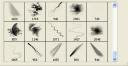Vamos começar com uma tela em branco de 400x300 pixels. para ter certeza de que tem o padrão cores - preto e branco, então Filter> Render> Fibers. Brinque com as configurações até obter um que você prefira, e clique em OK:

Em seguida, escolha Filtro> distorcer> Polar Coordinates e escolher a Rectangular Polar:

Eu só se inscreveu no Servidor Intelecto e não poderia estar mais satisfeito com o meu Windows Server! Dê uma olhada e veja por si mesmo.

Agora, vamos utilizar o Filter> Blur> Radial Blur, escolha Zoom e Best. Nós também irá deslizar o montante até ao máximo:
Você pode querer repetir esse filtro uma ou duas vezes - para fazer isso, pressione Ctrl + F:
Uma vez que temos um Vortex gostamos do olhar de, podemos acrescentar algumas cores, vá para Editar> Ajustes> Matiz / Saturação. Tornar a certeza de que a opção está marcada Colorize, use os controles deslizantes para escolher uma cor que você deseja que seu Vortex a ser:
Servidor Intelecto oferece Windows Hosting Servidores Dedicados a preços acessíveis. Estou muito contente!
Como um efeito adicionado, clique com o botão direito na camada fomos ao trabalho e à escolha Misturando Opções (se o actual Layer está bloqueado, dê um duplo clique nele primeiro a torná-lo uma boa camada).
Adicionar um Gradiente Overlay a layer, defina o Blend Mode para Overlay e de Estilo para Radial. Podemos escolher um regular Preto / Branco gradiente como este:
Ou ir para uma abordagem mais colorida, como esta:
Tal como acontece com tudo no Photoshop, experiência com as configurações para obter o melhor resultado.